May 14
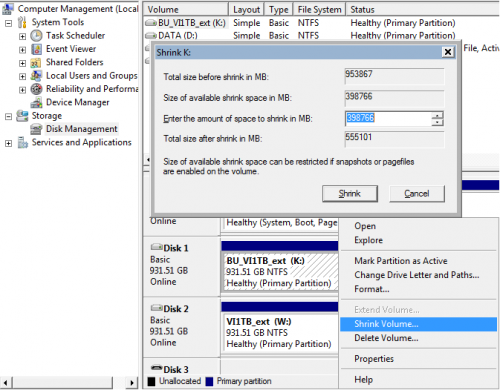
Ci possono essere diverse ragioni per ridurre il volume di un disco rigido. Il motivo più comune è quello di consentire all'utente di creare altre partizioni e, quindi, altre unità. Dopo la contrazione del volume del disco, ci sarà spazio non allocato sul disco rigido. Questo spazio non allocato può essere formattato e partizionato. Una volta partizionato, una lettera di unità può essere assegnato allo spazio ora allocato. Utilizzando questa tecnica, l'utente può attivare la C: guidare in C: e D: unità.
1 Fare clic sul pulsante "Start", quindi selezionare "Pannello di controllo".
2 Selezionare "Sistema e manutenzione", quindi su "Strumenti di amministrazione".
3 Selezionare "Gestione computer" nella finestra "Strumenti di amministrazione". Se viene visualizzata una finestra di autorizzazioni, selezionare "Continua". Si aprirà la finestra "Gestione computer".
4 Selezionare "Gestione disco" dalla lista nel riquadro a sinistra sotto "Storage".
5 Fare clic destro sul disco rigido che si desidera a ridursi. Selezionare l'opzione "... Riduci volume" opzione. Si apre la finestra "Shrink Drive".
6 Inserire la quantità di spazio che si desidera a ridursi nel "Inserire la quantità di spazio da ridurre in MB:" il campo. Ci dovrebbe già essere presente un numero consigliato. È possibile utilizzare la raccomandazione di Vista o inserire il proprio valore. Dipende dalle vostre esigenze.
7 Fare clic sul pulsante "Riduci" per completare l'operazione.
